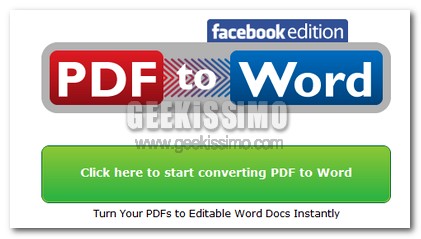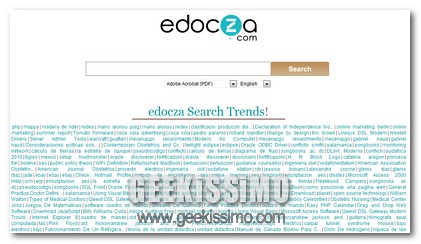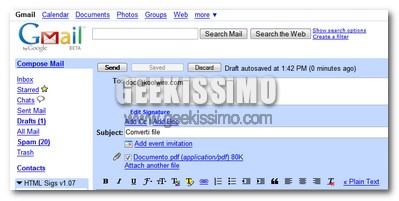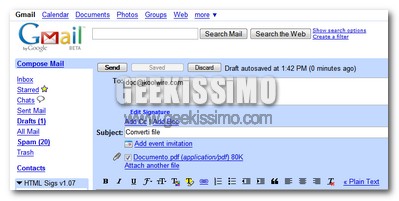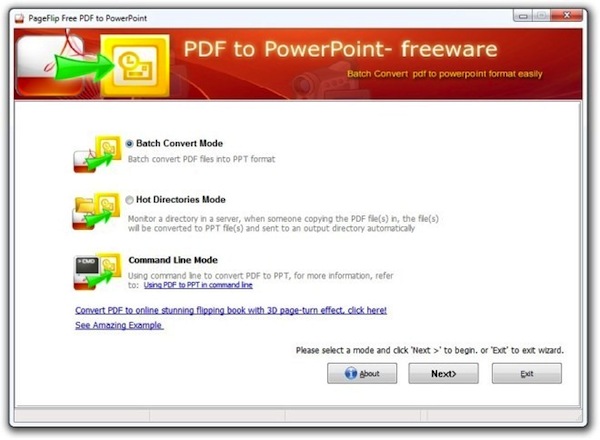
Diversi giorni addietro, così come sicuramente ricorderanno alcuni tra voi lettori di Geekissimo, abbiamo fatto la conoscenza di 3DFlipPage PDF to HTML, un applicativo grazie al quale convertire documenti PDF in formato HTML agendo in maniera pratica e, sopratutto, rapida.
Oggi, proseguendo sulla medesima linea, andiamo invece a dare uno sguarod a PageFlip Free PDF to PowerPoint, un altro software, totalmente gratuito ed utilizzabile senza alcu tipo di problema su tutti i sistemi operativi Windows che, una volta avviato, permetterà anch’esso di agire sui documenti in formato PDF ma, in questo caso, di convertirli in un file in formato PPT ovvero in una presentazione di PowerPoint.
Il software, caratterizzato da una pratica ed altamente comprensibile interfaccia utente (ad inizio post è anche possibile visionarne uno screenshot illustrativo), mette a disposizione dei suoi utilizzatori tre apposite funzioni tra cui poter scegliere per poter eseguire l’operazione alla quale risulta preposto.